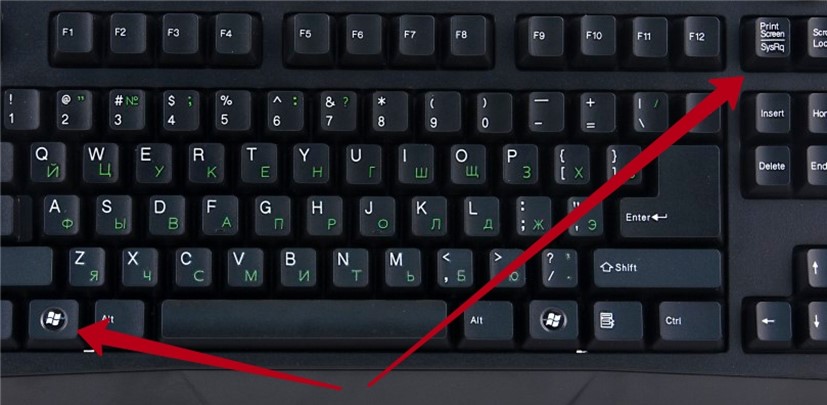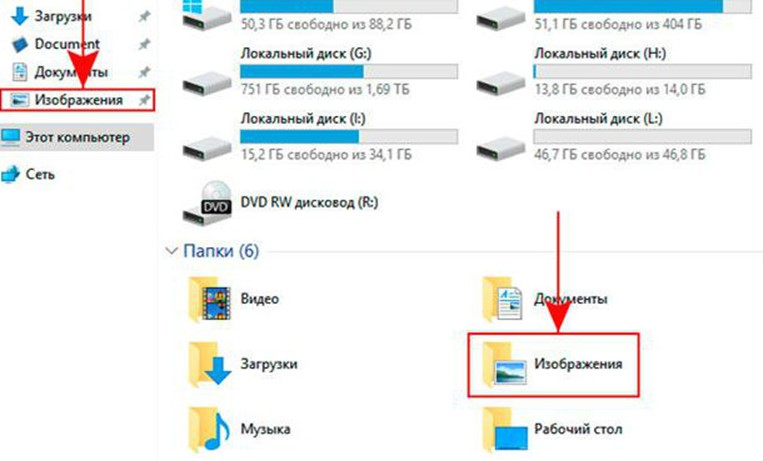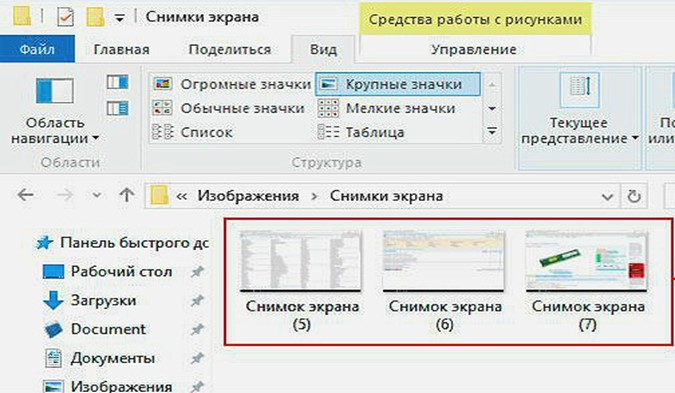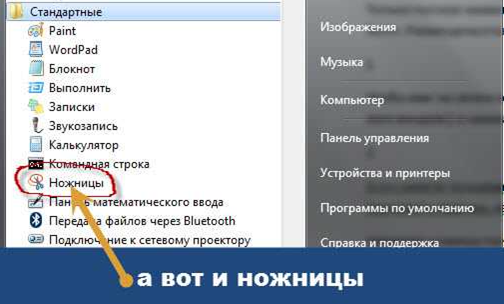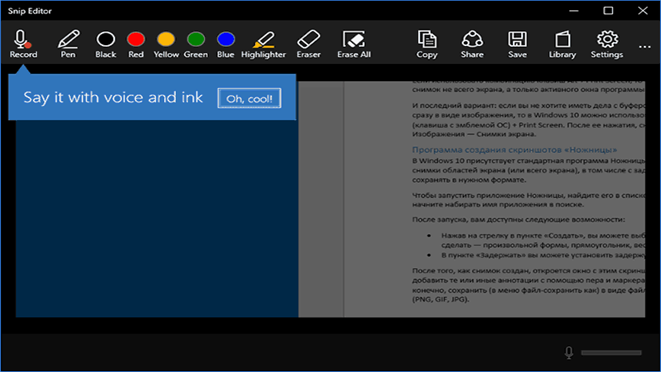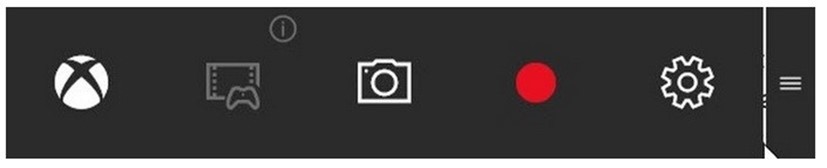Как сделать скриншот экрана на Windows 10
Необходимость сохранения информации с экрана монитора возникает при работе на компьютере постоянно. Можно сделать фото экрана на компьютере при просмотре видео, при необходимости передачи информации, и даже при ведении бизнеса в сети. В дальнейшем сохраненное изображение используют отдельным файлом, или вставляют в документ.
Создаваемые скриншоты на компьютере представляют собой запечатленный снимок области экрана. Несмотря на несложность этого процесса, с обновлением каждой последовательной версии операционной системы, варианты создания копий изображения с монитора последовательно изменяются. Наряду с подключением сторонних программ для снятия скриншотов, используют внутренние функции, заложенные в операционной системе.
Выбор способа позволяющего сделать скриншот в Windows 10, зависит от последующего использования изображения.
Как сделать скриншот клавишами клавиатуры
Самым распространенным вариантом, чтобы сделать снимок с монитора, является использование сочетания клавиш клавиатуры.
Нажимаем сочетание клавиш «Win» и «PrintScreen/SysRq». Выполнение снимка можно зафиксировать по тому, что монитор на время потемнеет. В этот момент информация сохраняется в отдельную папку в виде файла.
При необходимости поиска изображения с целью отредактировать сохраненный файл, двигаемся по следующему пути:
- заходим через ярлык «Мой компьютер» в папку под именем «Изображения»;
- находим папку с именем «Снимки экрана»;
- можем выбрать сохраненный файл, и обработать его в любом редакторе.
В случае необходимости сделать скрин с экрана без его последующего редактирования, используем кнопку «Print Screen/SysRq» без сочетания с другими клавишами. Снимок передается в буфер обмена для последующей вставки в текстовый документ.
При работе документом, слайдом презентации Paint или электронным письмом, вставляете подготовленное изображение. Делаете этот шаг через нажатие правой кнопки мыши, и выбора команды «Вставить».
Для получения ответа на вопрос, как делается скриншот отдельного окна, без необходимости снимка всего экрана, используют несколько отличное сочетание клавиш:
- активируют нужное окно браузера;
- нажимают совместное сочетание клавиш «Alt» и «Print Screen/SysRq»;
- вставляют снимок в создаваемый документ.
С учетом того, что загрузка скриншотов с целью последующего использования, требует дополнительной обработки, для новой версии операционной системы была предложена программа для скриншотов с экрана.
Далее настраиваем параметры сохранения изображения в такой последовательности:
- отмечаем в разделе меню «Создать» требуемый тип снимка;
- задаем время задержки снимка;
- производим редактирование и сохранение созданного изображения в требуемом формате.
Простая и функциональная программа ножницы позволяет выполнять обработку картинок в больших объемах при изготовлении обучающих материалов и видео.
Как сделать скриншот в Windows 10 при помощи Microsoft Snip Editor
Еще один бесплатный популярный продукт обработки изображений с экрана получил распространение под именем Snip Editor. Функционально близкая к ножницам программа создания скриншотов отличается дополнительной возможностью создания аудио комментариев к картинке.
Несмотря на то, что программа пока доступна только в версии на английском языке, её логическая понятность не помешает активному использованию. Эта программа для скриншотов экрана особенно активно используется владельцами устройств с сенсорным экраном. В этом случае делиться новостями и фото, выделив отдельные фрагменты цветом, или добавив звук, становится просто.
Приведенная программа создания скриншотов компании Microsoft не является единственной. Такие продукты как Snippy, Jing и другие могут также успешно использоваться.
Как сделать скриншот в Windows 10 при помощи комбинации Win+G
Описание тематики «Что такое скриншоты» было бы неполным, если не упомянуть про возможность создания только копий изображения экрана или отдельного окна, не включая видео.
При нажатии комбинации клавиш «Win» и литеры G в режиме просмотра видео для работы возникает специальная панель.
Если не удалось такую панель открыть, совершают настройку установленного приложения XBOX. Дополнительно контролируют совместимость с видеокартой и анализ установленных драйверов.
Решение второстепенных вопросов, как например, где сохраняются скриншоты на Виндовс, или как загрузить скриншот, не отличается от аналогичных действий с картинкой. Теперь вы знаете, как сделать скриншот в Windows 10.